2024-12-04 10:44:42来源:sxtmmc 编辑:佚名
在数字化办公和学习的时代,将纸质文档转换为电子版pdf格式的需求日益增长。扫描全能王(camscanner)作为一款流行的移动应用,不仅能够帮助用户高效地将纸质文件转化为数字图像,还能通过其内置功能轻松生成高质量的pdf文件。本文将从多个角度介绍如何利用扫描全能王制作pdf文件,以满足不同用户的需求。
在开始使用扫描全能王制作pdf文件之前,首先需要保证一个良好的扫描环境。选择光线充足但不直射的区域进行扫描,可以有效减少阴影和反光现象。同时,确保文档平整放置,避免褶皱或弯曲,这样可以获得更清晰、更干净的扫描结果。
1. 启动扫描功能:打开扫描全能王应用,点击“+”号按钮,选择“扫描文档”。此时,应用会自动切换到相机模式。
2. 调整扫描框:将待扫描的文档置于屏幕中心,并调整扫描框覆盖整个文档区域,确保所有细节都被捕捉。
3. 拍摄与优化:点击屏幕下方的相机图标拍摄照片。拍摄后,扫描全能王会自动识别并裁剪边缘,用户还可以进一步调整亮度、对比度等参数以获得最佳效果。
- 裁剪与旋转:如果扫描后的图片存在多余部分或方向不对,可以通过裁剪工具去除无关区域,并使用旋转功能调整至正确角度。
- 添加文本注释:对于需要特别说明的部分,可以使用文本注释功能,在相应位置输入文字,方便日后查阅。
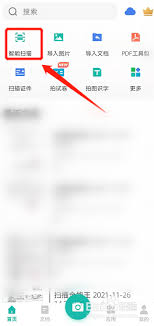
- 批处理多个文档:如果需要将多份文件合并成一个pdf,可以在扫描完成后进入“我的文档”页面,长按选中目标文档,然后点击右下角的“更多”选项,选择“合并”。
完成上述步骤后,用户即可将整理好的文档导出为pdf格式:
1. 在“我的文档”列表中找到要导出的文档,点击进入详细视图。
2. 选择屏幕右上角的“...”按钮,弹出菜单中选择“导出为pdf”。
3. 根据提示设置导出参数,如分辨率、加密等,最后点击保存或分享即可。
扫描全能王凭借其简洁的操作界面和强大的功能,使得即便是非专业人士也能轻松上手,快速实现纸质文件到电子pdf文档的转换。无论是用于工作汇报、学习资料整理还是日常文件管理,扫描全能王都能提供极大的便利性和灵活性。希望本文提供的指导能够帮助大家更好地利用这款应用,提高工作效率和生活质量。